
Kun tulemme iOS-maailmaan, ymmärrämme, että järjestelmän kokoonpanovaihtoehdot vähenevät, joten on tietyt asiat, jotka voidaan tehdä Androidilla, joita ei voida tehdä iOS: llä.
Yksi niistä on mahdollisuus muuttaa fontti järjestelmässä tai käyttää sovelluksissa erilaisia fontteja, jotka poikkeavat itse sovelluksen tarjoamista vakioasetuksista.
Apple-käyttöjärjestelmässä järjestelmän kirjasintyypin muutos on suojattu, joten käyttäjä ei voi muuttaa kirjasinta, ellei laite ole vankilassa. Myös sellaisissa sovelluksissa kuin Pages, Keynote tai Numbers Applen omat, meidän on pidettävä kiinni oletusfonteista, jotka Apple on ottanut käyttöön sovelluksessa. Joskus luomme esityksen Mac-tietokoneellamme, joka sitten avattaessamme sen iPhonellamme tai iPadillamme muuttaa sitä, koska siinä ei ole tällaista kirjasinta.
Tässä viestissä aiomme näyttää, miten asenna kirjasimet iOS-laitteellesi ilman, että sinun tarvitsee sitä murtaa.
Sovellus AnyFont, saatavana App Storesta, on sovellus, joka voit asentaa TrueType (.Ttf) ja OpenType (.Otf) fontit helposti. Asennuksen jälkeen koko järjestelmä voi käyttää niitä sen asentamien sovellusten lisäksi, kuten voisimme olla tapauksia, jotka olemme aiemmin nimenneet sinulle.
Tällä tavoin sinun ei enää tarvitse käydä läpi ongelmia, jotka liittyvät siihen, että järjestelmä korvaa tietyn tyyppisen fontin ja työ, jonka olet tehnyt Keynote-esityksessä, tuhoaa esimerkiksi sinut.
Fonttien asentamiseksi sinun on noudatettava seuraavia vaiheita:
Kun olet asentanut sovelluksen, voit käyttää sitä minkä tahansa tyyppisen lähteen avaamiseen. Riittää, että lähteet voidaan lähettää laitteelle anna heille pääsy Dropbox-tiliin tai lähetä ne postitse, niin että laite osoittaa "Avaa ... ja valitse kyseinen sovellus.
Kun sinulla on fontti, valitse se sovelluksesta ja asenna se, johon sinun on käytettävä a kokoonpanoprofiili pystyä asettamaan kirjasin sen sisälle ja siten tarjoamaan sen saataville mihin tahansa sovellukseen.
Tässä kerromme mikä on määritysprofiili ja miten se tehdään:
Kokoonpanoprofiilit ovat Applen luoma järjestelmä, jonka avulla järjestelmän kehittäjät voivat nopeasti määrittää iPhonen tai iPadin, kun he kuuluvat esimerkiksi yritykseen tai kouluun. Ne palvelevat niin, että kaikki laitteet toimivat samalla tavalla nopeasti ja niillä on sama kokoonpano, sovellukset ja käyttötila ilman, että niitä tarvitsee tehdä yksitellen.
"Konfigurointiprofiilien" luomiseksi meidän on ladattava ilmainen apuohjelma, joka on olemassa sekä Windowsille että OSX: lle Msgstr "IPhone - määritysapuohjelma".
Tässä OSX-sovelluksessa voimme luoda tiedoston, jossa voimme valita haluamasi arvot ja myöhemmin yksinkertaisella synkronoinnilla tai lähettämällä sen postitse, että laite pysyy konfiguroituna nopeasti ja oikein. Kun avaat sovelluksen, sen avulla voit määrittää melkoisen muuttujan, mukaan lukien sovellukset, jotka sallit tai älä asenna laitteeseen.
Kun olet luonut profiilin ja lähettänyt sen laitteellesi, sinun on asennettava se vain avaamalla profiili, esimerkiksi lähettämästäsi sähköpostista, ja napsauttamalla asennusta. Syötä sitten pyydetyt tiedot ja hyväksy.
Voit poistaa tietyn profiilin vain siirtymällä kohtaan Yleistä / Profiili, valitse se ja anna heidän poistaa.
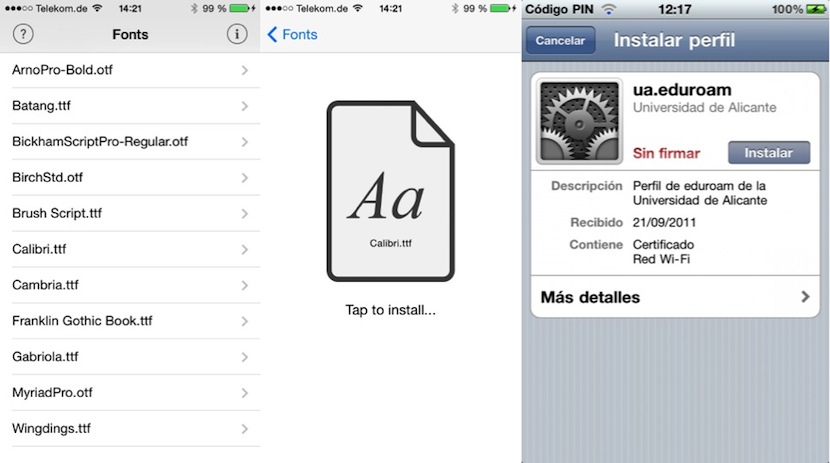

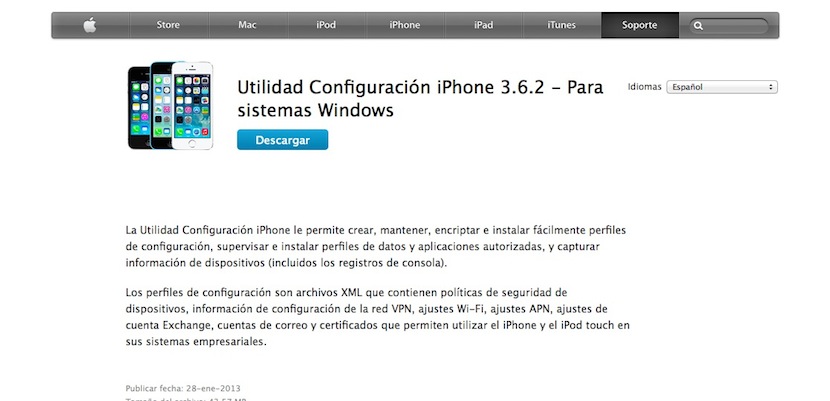

Voitko muuttaa myös järjestelmän oletuskirjainta? Toisin sanoen kuvakkeet jne. Jne.?